منو
AOMEI Partition Assistant یک مدیر پارتیشن ویندوز است که به شما امکان کنترل کامل بر تمام پارتیشن های نصب شده بر روی هارد دیسک شما را می دهد. کاربران و شرکت ها می توانند با استفاده از این نرم افزار پارتیشن ها را در سرورهای ویندوز و شبکه های تجاری مختلف مدیریت کنند.
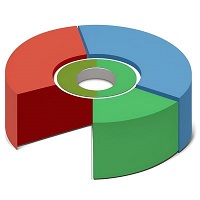
یکی از این ابزارها، AOMEI Partition Assistant است. و هدف آن این است که انجام کارهای مختلف با حداقل تلاش را برای همه آسان کند.
مجموعه کارهایی که می توان با کمک این برنامه انجام داد شامل فعالیت هایی با پارتیشن ها به صورت جداگانه و همچنین کل هارد دیسک است. بنابراین، شما قادر خواهید بود کل هارد دیسک را کپی یا پاک کنید. و یک تست سطحی انجام دهید تا مطمئن شوید که هارد دیسک از وضعیت خوبی برخوردار است.
نکته برجسته برنامه از این واقعیت ناشی می شود که عملکردی را در خود جای داده است. که به شما امکان می دهد هارد دیسک SSD را به طور ایمن حذف کنید. ناگفته نماند که با انجام این کار، میتوانید SSD را به تنظیمات کارخانه بازنشانی کنید. و اطمینان حاصل کنید که از حداکثر عملکرد درایو حالت جامد خود لذت میبرید.
در صورتی که تعداد پارتیشنهای زیادی دارید و میخواهید آنها را ادغام کنید، این کار با AOMEI Partition Assistant امکانپذیر است. مانند تبدیل دیسک MBR به دیسک مبتنی بر GPT یا بازسازی یک MBR بالقوه آسیب دیده (Master Boot Record)
تا آنجا که به وظایف مدیریت پارتیشن مربوط می شود، برنامه تقریباً می تواند همه چیز را از تغییر اندازه گرفته تا تراز کردن این بخش ها انجام دهد. به طور دقیق تر، امکان جابجایی، تقسیم یا ترکیب پارتیشن ها، تغییر تخصیص فضای آزاد و همچنین ایجاد، حذف یا قالب بندی پارتیشن های موجود وجود دارد.
دستیار پارتیشن AOMEI شامل بیش از 40 ابزار ارزشمند برای به حداکثر رساندن کارایی پارتیشن هارد دیسک شما می باشد. این می تواند مشکلات مربوط به پارتیشن بندی غیر منطقی دیسک، فضای کم دیسک و پارتیشن بندی مجدد هارد دیسک را بدون از دست دادن اطلاعات حل کند. علاوه بر این، می توانید با استفاده از AOMEI، اندازه، ایجاد، ادغام، کوچک کردن، حذف یا مخفی کردن هر پارتیشن را تغییر دهید. ویژگی های انحصاری آن، مانند Windows to Go، انتقال سیستم، ایجاد رسانه قابل بوت، پارتیشن بندی خط فرمان و خرد کردن فایل، آن را به یک راه حل بی نظیر در بازار تبدیل می کند. به طور خلاصه، AOMEI بهترین راه برای سازماندهی هارد دیسک ها و پارتیشن های شما به عاقلانه ترین حالت است.
ویژگی های کلیدی |
شرح |
ایجاد پارتیشن |
ایجاد یک پارتیشن جدید با استفاده از AOMEI با انتخاب “Create Partition” از منوی زمینه بسیار ساده است. علاوه بر این، میتوانید با استفاده از تنظیمات پیشرفته، فایل سیستم دیگری را انتخاب کنید. |
تغییر اندازه یک پارتیشن |
اگر هارد دیسک شما فضای کمتری دارد یا اگر می خواهید پارتیشن دیگری اضافه کنید، می توانید به سرعت اندازه یک پارتیشن از قبل موجود را تغییر دهید. |
ادغام پارتیشن ها |
AOMEI به شما امکان می دهد دو یا چند پارتیشن را ادغام کنید اگر نمی خواهید آنها را جدا نگه دارید. |
شبیه سازی دیسک |
شما می توانید محتویات یک دیسک یا پارتیشن را به دیگری کپی کنید، که از فایل های شما محافظت می کند و ثبات کل سیستم را حفظ می کند. |
انتقال سیستم عامل به SSD |
SSD ها با تبدیل شدن به استاندارد جایگزین هارد دیسک های قدیمی می شوند. شما می توانید سیستم عامل را از یک هارد دیسک قدیمی به یک SSD جدید با استفاده از این برنامه به عنوان سریع ترین و موثرترین راه حل ویندوز انتقال دهید. |
ایجاد رسانه قابل بوت |
هنگامی که سیستم عامل بارگیری نمی شود، می توانید یک رسانه قابل بوت ایجاد کنید. وجود AOMEI در یک دیسک قابل بوت یا USB می تواند دستگاه را بوت کند و برای بازیابی فایل های ضروری به سیستم عامل خراب دسترسی پیدا کند. |
Windows To Go |
AOMEI یک محیط ویندوز کامل و آماده برای استفاده را در هر رایانه شخصی در اختیار شما قرار می دهد. بنابراین، با ساختن یک سیستم عامل plug-and-play از طریق USB یا هارد اکسترنال، از هر نسخه ویندوز روی دسکتاپ یا لپ تاپ خود استفاده کنید. |
File Shredding |
با استفاده از AOMEI می توانید فایل ها را به طور دائم حذف کنید. با بازنویسی مکرر اطلاعات شما، خطر بازیابی اطلاعات را از بین می برد. |
مخفی کردن یک پارتیشن |
برای جلوگیری از مشاهده پارتیشن توسط ویندوز، می توانید از ویژگی دستور Hide Partition توسط AOMEI Partition Assistant استفاده کنید. |
تبدیل دیسک پویا |
میتوانید دیسکهای پویا را به دیسکهای معمولی تبدیل کنید، و بالعکس، علاوه بر کنترل کامل صدای دینامیک، زیرا برخی از نسخههای سیستم عامل از دیسکهای پویا پشتیبانی نمیکنند. |
پارتیشن بندی خط فرمان |
در صورتی که دستگاه شما آسیب دیده باشد یا منحصراً از فناوری آگاه هستید، می توانید اکثر عملیات را با استفاده از خط فرمان انجام دهید. |
پاک کن امن SSD |
شما می توانید از AOMEI برای پاک کردن ایمن درایو SSD خود به طور کامل بدون ایجاد آسیب استفاده کنید. |
System Migration |
اگر میخواهید پارتیشنها را کاملاً مرتب کنید یا همه چیز را بدون از دست دادن دادهها منتقل کنید، AOMEI بهترین راهحل است زیرا ویندوز سرور نیازی به نصب مجدد ندارد. |
رابط کاربری دوستانه ای که به محض باز کردن برنامه به شما خوشامد می گوید. که همه عملکردها را به طور منظم سازماندهی کرده و از منوهای اختصاصی یا از طریق صفحه سمت چپ پنجره اصلی در دسترس است.
AOMEI Partition Assistant یک رابط کاربری ساده، واضح و سرراست ارائه می دهد. حتی یک غیرتکنیک نیز می تواند عملیات های مختلفی را روی این نرم افزار انجام دهد. شما متوجه “جادوگران” در گوشه سمت چپ بالا خواهید شد. این روش های گام به گام به تکمیل کار کمک می کند، مانند ایجاد سی دی های قابل بوت یا انتقال سیستم عامل شما به SSD. با فرض اینکه با درایوها و پارتیشن ها آشنایی دارید، همه چیز روان و صریح است. جادوگرهای رابط ضعیف ترین جزء آن هستند. آنها کاربر پسند و موثر هستند. با این حال، زبان گاهی اوقات ناپایدار است و پنجره اصلی به طور مرموزی ناپدید می شود.
 امنیت
امنیتویزارد های اختصاصی زیادی در داخل دستیار پارتیشن وجود دارد. شما می توانید از آنها برای انتقال سیستم عامل، بازیابی پارتیشن، سی دی های قابل بوت یا درایوهای USB با فایل های نصب ویندوز استفاده کنید.
AOMEI یک پلت فرم قابل اعتماد در مورد ویژگی های اضافی است که به عنوان یک راه حل همه کاره برای تمام وظایف مدیریت دیسک شما خدمت می کند. شما می توانید پارتیشن های دیسک خود را مدیریت کنید، رسانه های قابل بوت ایجاد کنید، سیستم عامل را به SSD منتقل کنید، سرور سیستم خود را انتقال دهید و فرمت فایل (FAT32/NTFS) را مبادله کنید. علاوه بر این، ویژگی Windows to Go آن قابل توجه است زیرا به شما امکان می دهد سیستم عامل ویندوز را روی یک درایو خارجی ذخیره کنید و اگر سیستم عامل را نصب نکرده اید، رایانه شخصی را بوت کنید. به طور کلی، عملکرد AOMEI در مورد گزینه های اضافی قابل ستایش است.
به طور کلی، به نظر می رسد نسخه حرفه ای دستیار پارتیشن AOMEI همه ابزارهای مناسب را برای کارهای مدیریت پارتیشن ارائه می دهد. در آزمایشات ما روی جدیدترین نسخه ویندوز به خوبی کار می کرد و کمترین تأثیر را بر عملکرد رایانه داشت.
سوالات متداولAOMEI Partition Assistant برای چه مواردی استفاده می شود؟AOMEI یک ابزار مدیریت پارتیشن است که به شما امکان می دهد هارد دیسک ها و پارتیشن ها را به همراه طیف وسیعی از ویژگی های ابزاری دیگر مدیریت کنید. با استفاده از AOMEI می توانید اندازه، ایجاد، حذف یا ادغام پارتیشن ها را تغییر دهید.آیا AOMEI Partition Assistant ارزشش را دارد؟شما باید AOMEI Partition Assistant را در نظر بگیرید، بهترین نرم افزار مدیریت پارتیشن. سازگاری گسترده، رابط کاربری آسان، ویژگیهای ارزشمند متعدد، طرحهای حرفهای مقرونبهصرفه، و پشتیبانی خیرهکننده مشتری آن را به مناسبترین انتخاب برای افراد و سازمانها تبدیل کرده است. آیا AOMEI داده ها را حذف می کند؟قطعا نه! مزیت استفاده از AOMEI این است که هارد دیسک ها و پارتیشن ها را بدون حذف کردن داده های شما تغییر اندازه، ادغام و کلون می کند. از این رو، می توانید مطمئن باشید که داده های شما در دستان امن است.آیا می توانم یک دیسک را با دستیار پارتیشن AOMEI کلون کنم؟با هیجان بله! این یک تکه کیک برای کلون کردن هارد دیسک با استفاده از AOMEI بدون هیچ گونه حذف داده است. علاوه بر این، میتوانید دو درایو جداگانه را با هم ادغام کنید تا یکی خاص بسازید.آیا دستیار پارتیشن AOMEI ایمن است؟آره! استفاده از AOMEI کاملاً ایمن است زیرا از حملات بدافزارها و فایل های خراب محافظت می شود. علاوه بر این، از نظر امنیت و ثبات داده ها ایمن است. بنابراین، فایل های شما را حذف یا خراب نمی کند. WinPE چیستWinPE (یا محیط قبل از نصب ویندوز Windows) یک نسخه کوچک ویندوز است. این محیط سفارشی در مواقع اضطراری مفید است. و به شما امکان می دهد دستورات ویندوز یا ابزارهای سفارشی شخص ثالث را برطرف کنید تا مشکلات مربوط به نصب ویندوز خود را برطرف کنید یا در بدترین حالت برای بازیابی پرونده های خود استفاده کنید. ابزار WinPE در کجا می تواند مورد استفاده قرار بگیرد؟۱- پارتیشن بندی هارد خام ، یا تغییر در پارتیشن هاردی که پارتیشن بندی شده شاید شما بخواهید قبل از نصب ویندوز هارد خود را پارتیشن بندی کنید ، می توانید به جای استفاده از نرم افزارهای سنگین از این ابزار سبک استفاده کنید. ۲- یا اینکه بر روی هارد شما در حال حاضر ویندوزی وجود ندارد و شما قصد دارید در هارد خود فایل هایی را از طریق شبکه کپی کنید ، بااین ابزار می توانید به کارت شبکه خود در حالی که هیچ سیستم عاملی ندارید IP تنظیم کنید و به این ترتیب از منابع شبکه استفاده کنید. ۳- یا اینکه می توانید ویندوز را برروی هارد نصب کنید ، نرم افزارهایی که نیاز دارید را هم بر روی سیستم عامل نصب کنید و بعد از آن image بگیرید ، و در پارتیشن دیگری از هارد کپی کنید و زمانی که برای سیستم عامل شما مشکل غیر قابل حلی پیش آمد از این روش استفاده کنید تا image را با تمام نرم افزار ها بر گردانید . ۴- ممکن است برای شما پیش آمده باشد که ویندوز شما دچار مشکل شده و load نمی کند ، اما شما قبل از نصب ویندوز و فرمت به فایل هایی که درون پارتیشن نیاز دارید ، WinPE می تواند به شما کمک کند. ۵- یا سیستم شما موقع load شدن به شما error داده که نمی تواند load کند و شما دنبال راه حلی می گردید که مشکل را برطرف کنید و … |
| for 32-bit : C:\Program Files\AOMEI Partition Assistant |
| for 64-bit : C:\Program Files (x86)\AOMEI Partition Assistant |
1. پسورد فایل فشرده yekdown.com میباشد.
2. جهت مطرح کردن سوال و حل مشکلات خود در بخش نظرات ارسال کنید.
3. نظرات به صورت فینگلیش تایید نخواهد شد.
4. درخواست قرار دادن فعال ساز جدا رسیدگی نخواهد شد.
آموزش تعمیر فایل فشـرده ( ارور CRC یا پسورد یا damaged و یا The file is corrupt و No archives found )



به yekdown خوش آمدید، مقصد نهایی شما برای دانلود نرم افزار با کیفیت بالا. ما به ارائه یک پلتفرم جامع که طیف وسیعی از نرم افزارهای کاربردی را برای پاسخگویی به نیازهای متنوع کاربرانمان ارائه می دهد، اختصاص داده ایم.
ماموریت ما:
هدف ما در yekdown ساده کردن یافتن و دسترسی به نرم افزارهای ضروری است. ما درک می کنیم که جستجو برای نرم افزار قابل اعتماد می تواند زمان بر و چالش برانگیز باشد. به همین دلیل است که ما یک پلتفرم کاربرپسند ایجاد کردهایم که مجموعه گستردهای از نرمافزارها را در دستههای مختلف ترکیب میکند و کشف و دانلود ابزارهای مناسب برای نیازهای شما را آسانتر میکند.
پایگاه داده نرم افزاری گسترده:
وب سایت ما دارای یک پایگاه داده نرم افزاری گسترده و دائما در حال گسترش است که عناوین محبوب، برنامه های کاربردی تخصصی، ابزارهای کمکی، بازی ها و موارد دیگر را در بر می گیرد. ما در تلاش هستیم تا دستههای مختلفی از جمله بهرهوری، چند رسانهای، امنیت، توسعه و غیره را پوشش دهیم. با انتخاب متنوع خود، هدف ما برآوردن نیازهای حرفهای، علاقهمندان و کاربران معمولی است.
دانلودهای تایید شده و ایمن:
ما کیفیت و امنیت نرم افزار موجود در پلتفرم خود را در اولویت قرار می دهیم. تیم ما به طور کامل هر نرم افزار را قبل از فهرست کردن در وب سایت خود ارزیابی می کند تا مطمئن شود که استانداردهای کیفیت ما را برآورده می کند. ما در تلاش هستیم تا دانلودهای تأیید شده، تمیز و بدون بدافزار را ارائه دهیم و از تجربه ایمن و قابل اعتماد کاربران خود اطمینان حاصل کنیم.
تجربه کاربر محور:
در yekdown، کاربران ما در مرکز هر کاری که انجام میدهیم قرار دارند. ما به طور مداوم برای بهبود تجربه کاربر کار می کنیم و پیمایش در پلت فرم خود را یکپارچه و شهودی می کنیم. عملکرد جستجوی ما به شما امکان میدهد تا نرمافزار مورد نیاز خود را به سرعت پیدا کنید، و توضیحات دقیق، اسکرینشاتها و نظرات کاربران، بینشهای ارزشمندی را ارائه میدهند تا به شما در تصمیمگیری آگاهانه کمک کنند.
تعامل جامعه:
ما به قدرت یک جامعه پر رونق اعتقاد داریم و مشارکت فعال کاربران را تشویق می کنیم. میتوانید با گذاشتن نظرات، رتبهبندی نرمافزارها و به اشتراک گذاشتن تجربیات خود با دیگران، به FileCR کمک کنید. بازخورد شما به ما کمک میکند تا جامعهای پر جنب و جوش و مفید داشته باشیم که در آن کاربران میتوانند دانش، توصیهها و اطلاعات بینش را تبادل کنند.
همکاری توسعه دهنده:
ما از توسعه دهندگان استقبال می کنیم تا نرم افزار خود را در yekdown به نمایش بگذارند. پلتفرم ما فرصت ارزشمندی را برای توسعه دهندگان فراهم می کند تا به مخاطبان بیشتری دست یابند و با کاربرانی که فعالانه به دنبال راه حل های نرم افزاری هستند ارتباط برقرار کنند. فرآیند ارسال ساده ما تضمین می کند که توسعه دهندگان می توانند به راحتی آثار خود را با جامعه ما به اشتراک بگذارند.
ما متعهد هستیم که به طور مداوم در حال تکامل و افزایش yekdown باشیم تا نیازهای نرم افزاری شما را بهتر برآورده کنیم. رضایت و اعتماد شما برای ما بسیار مهم است و ما به ارائه تجربه دانلود نرم افزار قابل اعتماد و لذت بخشی متعهد هستیم.
از اینکه yekdown را به عنوان منبع مورد اعتماد خود برای دانلود نرم افزار انتخاب کردید متشکریم. ما خوشحالیم که شما را در سفر نرم افزاری خود همراهی می کنیم و به شما کمک می کنیم ابزارهایی را که دنیای دیجیتال شما را قدرتمند می کنند کشف کنید.
اگر سؤال یا پیشنهادی دارید یا نیاز به کمک دارید، لطفاً با تیم پشتیبانی ما تماس بگیرید. ما برای کمک اینجا هستیم!
سایت و سرور دانلود این سایت در داخل کشور و در دیتاسنتر آسیاتک میزبانی می شود و در سامانه ثبت دامنه های اینترنتی با میزبانی داخلی ثبت و تایید شده است. ( در قسمت نشانی وب سایت، yekdown را جستجو کنید ) جهت اطلاع از نیم بها بودن ترافیک دانلودی از یکداون با شرکتی که اشتراک اینترنت تهیه کردهاید تماس بگیرید و در صورت نیم بها نبودن در سامانه https://195.cra.ir شکایت خود را ثبت کنید.
نوع شکایت : مشکلات مالی و تعرفه
موضوع شکایت : عدم رعایت تعرفه ترافیک داخل و بین المللی
محل نصب نرمافزار کجاست ؟
محل نصب نرمافزار در ویندوز 7 و 8.1 و 10 و 11 کجاست ؟
محل نصب نرمافزار در ویندوز XP کجاست ؟
فایل های که پسوند آنها rar یا zip یا 7z هست را چگونه باز کنم؟
نرم افزار هایی که روبروی آن ها نوشته شده 32 بیتی یا 64 بیتی چیست ؟
نرم افزار هایی که روبروی آنها Portable نوشته شده چیست؟
فایل هایی که بصورت چند Part قرار داده شده چیست؟
نرم افزارها را چگونه فعال کنم؟
فایل فشرده ای را دانلود کردم اما بعد از دانلود باز نشد ، چکار باید کرد ؟
در صورت مشاهده ارور فایل های MSVCP120.dll و MSVCP140.dll چه کار باید کرد ؟
نکته : تمام فایلهای قرار داده شده به روی سایت سالم هستند و این مشکل یا از طرف ISP شما ( بعلت کش کردن فایل ها ) یا آنتی ویروس و بیشتر مواقع زمانی بوجود میاد که شما از دانلود منیجر کرک شده استفاده کردید ، آخرین نسخه IDM را از سایت دانلود کنید.
اگر فایلی را از سایت ما دانلود کردید و با مشکل اکسترکت مواجه شدید ( ارور CRC یا پسورد یا damaged و یا The file is corrupt ) :